インスタグラムのプロフィール書き方まとめ!おしゃれな文字や写真・画像の設定方法
更新日時 : 2024-11-11 17:19

Instagram(インスタグラム)のフォローを増やすために最も重要なことのひとつ。それはインスタグラムのプロフィールをおしゃれに変えること!
なぜなら…誰かがあなたの投稿をハッシュタグでみつけた時、「どんな人だろう?」と気になってプロフィールに飛んでくれるはず。そこで、プロフィールに興味・共感を持ってくれれば…フォローしてもらえます!!
プロフィールのアイコンを見映えの良いものに変更、さらにフォント・改行・英語などを使って自己紹介をおしゃれに盛ることは難しくありません。
プロフィールにハッシュタグを追記したり、ブログ・SNSのURLリンク、英語で自己紹介などを添えて、さらにフォロワーを増やしてみませんか?
この記事では、インスタグラムのプロフィールをおしゃれにする方法について解説していきます。
これを読めば、あなたもプロフィールをおしゃれに変えて、フォロワーを増やすことができるかも!
動画でもご覧いただけます!
スマホ売るなら「ノジマ スマホ買取サイト」へ!

「ノジマ スマホ買取」の4つの特徴
- キャリアの下取りプログラムよりも高価買取いたします!
- 安心の上場企業が運営しております。
- 最短翌日に集荷いたします。
- 他社を常にモニタリングしているので高価買取が可能!
目次
インスタグラムのプロフィールは超重要!
インスタグラムで知らない人の素敵な投稿を見つけたとき、あなたならどうしますか?
- どんな人が投稿したのだろう?と気になってその人のプロフィールを覗きに行く
- プロフィールを見たら、自分と趣味があいそう!
- その人をフォローする
こういった行動をとる人は多いです。
もしかしたら、この記事を読んでいるあなたにも心当たりがあるかもしれませんね。
同じことがあなたのインスタに訪れてくれた人にも言えます。投稿を見つけたり、お気に入りの検索などであなたが気になった人は、まずプロフィールを確認しに来ます。そこでプロフィールがおしゃれなものであれば、フォローしてもらえる可能性が高くなります!
逆に、プロフィールの画像がなく、自己紹介もない状態だったらどうでしょう?フォローしてもらえる可能性は低くなるでしょう。
このような理由で、プロフィールをおしゃれにしっかり作りこんでおくのは、インスタグラムを使っていくうえでは非常に大切と言えます。特に、フォロワーを増やしたい人にとってはプロフィールは重要です。

インスタグラムのプロフィールで最初に目が行くのは「プロフィール画像」
プロフィールで最初に目が行くのは、アイコン画像です。この画像がおしゃれなもの、興味・関心を引くものであれば、それだけでおしゃれ度が上がります。
逆に、プロフィール画像がない、もしくは特に関心のないものであれば、その時点でプロフィールは閉じられてしまいます。
試しに、日本でのユーザー数トップスリーのプロフィール画像を見てみましょう。
▽渡辺直美さんのインスタグラムのプロフィール画像
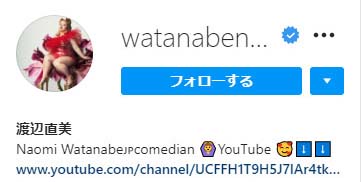
▽ローラさんのインスタグラムのプロフィール画像
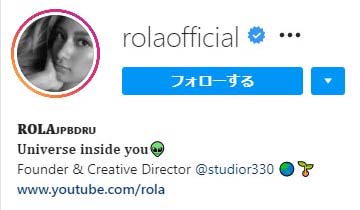
▽水原希子さんのインスタグラムのプロフィール画像

渡辺直美さんのプロフィール画像は、全身の映った写真です。一見奇抜にも思える写真ですが、一目で芸人の渡辺直美さんという印象が、強く残る写真です。
ローラさんのプロフィール画像は、モノクロの顔写真です。普通ならカラーの少ないモノクロ写真は地味になりそうなものですが、ローラさんの場合はあえてモノクロにすることによって、印象を引き立てる効果を生み出しています。
水原希子さんのプロフィール画像も顔写真ですが、よりアップに顔を映すことで美しさが際立っています。
このように、プロフィール画像で大切なのは、見た人に印象を残し、興味・関心をもってもらうことです。

プロフィールに使う画像は「自分の写真」もしくは「自分のインスタグラムのテーマに沿った写真」
インスタグラムのプロフィールに使う画像は、自分自身の写真、もしくは自分のインスタグラムのテーマに沿った写真を使うのが肝心です。
プロフィール画像を印象に残す一番シンプルな方法は、自分の姿が写った写真を使うことです。自分の顔は自分だけのものなので、それだけであなたという人を印象に残せます。
しかし、SNSに個人を特定されるような情報を残したくない人も多いと思います。その場合は、無理に自分の写真を使う必要はありません。

自分の写真を使わない場合は、自分がインスタでよく投稿するジャンル、フォロワーを増やしたいジャンルの写真にしましょう。
例えば、インスタを料理の投稿や参考に使いたいという場合は、料理の写真にすると効果的です。
インスタをネコの写真投稿や閲覧に使いたいなら、自分の写真よりネコの写真のほうが、同じ目的のユーザーから興味を持ってもらいやすいでしょう。
インスタを自分で描いた絵や、ハンドメイド作品の発表の場に使いたいなら、お気に入りの作品をプロフィール画像にすると新たなファンができるかもしれません。
フォローをするとそのユーザーの投稿が自分のタイムラインに流れてくるため、「ネコには興味あるけど、子育ての情報はいらないな…」と思われてフォローをしてもらえない、またはフォローがすぐ外されてしまう可能性もあります。
複数のテーマで投稿をしていて投稿頻度が高い人は、「ネコ」「ハンドメイド作品」「プライベート」など、テーマを分けてインスタグラムのアカウントを作ってもいいかもしれませんね。
![]()
プロフィール画像は見栄えが良いものを使う
インスタグラムのプロフィール画像を選ぶ際に注意したいのは、「見栄えがよく」「大きく映っている」ことです。
「インスタ映え」という言葉があるように、パッと目をひく写真は多くの人の心をつかみます。
インスタは写真がメインのSNSなので、自分の代表作品をお知らせする気持ちでプロフィール画像を厳選しましょう。
また、最近はネットの動画やスマホカメラの画質も良くなり、その反面「画質が悪いものは見る気になれない」という人が大勢います。無理に拡大してぼやけてしまったりなど、画質が悪いものは避けるのが無難です。
また、対象が大きく映っているというのも重要です。
インスタグラムのプロフィール画像は、小さな丸形のアイコンで表示されます。
表示サイズは大きいわけではないので、画像が縮小されることを前提に、なるべく対象を大きく映したものが望ましいです。
プロフィール写真を選ぶ際、画像が抜かれる丸型の範囲が確認できます。その選択画面で位置の調節、拡大縮小をして、ベストなサイズ感に調節しましょう。
インスタグラムのプロフィールは「ユーザーネーム」と「名前」にも注意
インスタグラムではユーザーネーム(User Name)と名前(Name)という2つの名称設定を行います。

「ユーザーネーム」はログインIDとしても使われるもので、英数字で入力します。
ユーザーネームはアカウントを検索するとき、ストーリーズを視聴した際の足跡などで表示されます。そのためインスタグラムでは、名前よりもユーザーネームは頻繁に目にするものです。
「名前」はプロフィール画面に飛ぶと、見ることができます。
漢字やひらがなでの入力も可能で、本名で登録しておけば個人の識別に使えます。名前を本名で登録すれば信頼感がありますが、インターネットで本名を明かすことはリスクもあります。そのため無理に本名を入力する必要はなく、下の名前だけでもいいですし、ニックネームを登録しても問題ありません。
名前は本名を登録する人も多く、あまり奇をてらって登録しても、おしゃれという印象を残すのは難しいかもしれません。
しかしアカウントIDとなるユーザーネームと異なり、名前の項目は気軽に変更できます。例えばイベントに参加するときなどに「名前@◯◯参戦中」などタイムリーに変更するのもいいでしょう。同じイベントに興味があってあなたのページに訪れた人は親近感が湧きます。
このような違いがありますので、見られる機会の多いユーザーネームのほうを優先して工夫しましょう。

ユーザーネームはひと工夫でおしゃれに
ユーザーネームに記号や外国語を使ったり、記号や顔文字で飾って特徴的にすると、それだけでおしゃれな印象を与えることができます。
ユーザーネームは小文字の英数字「a〜z」「0〜9」と、「.(ドット)」「_(アンダーライン)」の記号のみ利用可能です。
また、すでに使われているユーザーネームは登録できないので、例えばusagiという簡単なユーザーネームだと、すでに使用されている可能性が高く、登録ができません。(ユーザーネームは6文字以上なので、usagiは文字数の点でも×)
ユーザーネームをおしゃれにするには、外国語を使う、記号を入れる、名前を数字の当て字にする、などの方法があります。
顔文字を使うのもおしゃれですが、先述したようにユーザーネームに使える記号と英数字のみで構成したものを探す必要があります。

ユーザーネームを名前をローマ字に変えただけで登録すると、ただの文字の羅列になってしまい、おしゃれには見えません。ユーザーネームには顔文字、記号などをうまく使っておしゃれに変更してみましょう。
また、日本語をローマ字に変換する際はkawaii→cawaiiなど、英数字が並んだ時の見た目のかわいさを優先してみましょう。
以下にアレンジ例を挙げますので、参考にしてみてくださいね。あわせ技でさらに個性が主張できます♪
単語を追加してみる・文章にしてみる
◯◯◯.cawaii
◯◯◯.kitty
awesome_◯◯◯
i_love_◯◯◯
擬音語や鳴き声をいれる
fuwafuwa
kirari
piyo
meow
外国語を使う
xoxo(英語で「キス&ハグ」のネットスラング)
fav(英語で「お気に入り」)
yammy(英語で「おいしい」)
mariage(フランス語で「相性のいい組み合わせ」)
luce(イタリア語で「光」)
頭文字をとる
njm(ノジマ)
usg(うさぎ)
ykhm(横浜)
数字の当て字を使う
2525(にこにこ)
3150(最高)
69(ロック)
記号を使って飾ってみる
注意点として、最初の文字を記号にする、ドットを連続していれる、最後の文字をドットにすることはできません。
no.ji.ma
no.1___nojima___
lovely_u_s_a_g_i_
英数字の羅列を記号に見立てて飾る
うまく左右対称に見えるようにしたり、並べると装飾感があります。
◯◯◯.xxx
l0l0_◯◯◯_0l0l
xoxox_◯◯◯_xoxox
69_◯◯◯_69
iii.◯◯◯.iii
888._◯◯◯_.888
顔文字をいれる
○○○.u_u(u_u)
○○○.x_x(x_x)
インスタグラムの自己紹介は「紹介文」でおしゃれに
インスタグラムのプロフィールは、自己紹介文を工夫するとおしゃれにできます。
前提として、自己紹介で書くべきなのは興味・共感を得るための情報です。
年齢や住んでいる地方、趣味などを書くのは、興味・関心を持ってもらうのに効果的です。
一般の人が個人を特定されるほど細かく住所を書くのはよくありませんが、関東・関西や、◯◯市など大まかな地域を自己紹介に入れておくと、興味を引いてもらえる可能性があります。
年齢も同じで、同世代の人であれば「ちょっとフォローしてみようかな」と思ってもらえるでしょう。
高校生などの学生であれば、年齢を入力するより学年を入力する方が良いかもしれません。学生のうちは、違う学年の同い年より同じ学年の人の方が、親近感を感じやすいですよね。
趣味、興味のあること、すきな芸能人・スポーツを自己紹介に書くのも効果的です。共通の話題のある人とは会話も盛り上がりやすいです。
インスタグラムの自己紹介は、興味・関心を持ってもらうためにも、年齢(学年)、住んでいる地方、趣味などを書いておきましょう。

自己紹介の内容はシンプルに!
インスタグラムの自己紹介はシンプルなものが良いです。
ダラダラと長文で自己紹介を書いても、書いたのが有名人でもなければ、最後まで読んでもらえる可能性は低いです。
先述のように、自己紹介に書くのは年齢(学年)、住んでいる地域、趣味の3点だけでも十分です。
インスタグラムの自己紹介には150文字という制限もあるので、この範囲内で簡潔に自己紹介を行いましょう。
自己紹介をおしゃれにする6つの方法
自己紹介をおしゃれにする方法を6つ、ご紹介します。
- 箇条書きで内容をスッキリ・スタイリッシュにする
- 改行を使って行間を開けて読みやすくする
- フォントに特殊文字を使用しておしゃれに見せる
- ハッシュタグを追加する
- ブログのURLやSNSのリンクを追加する
- 英語で自己紹介を書いてみる
まずは自己紹介の編集方法について確認してみましょう。
▽Before
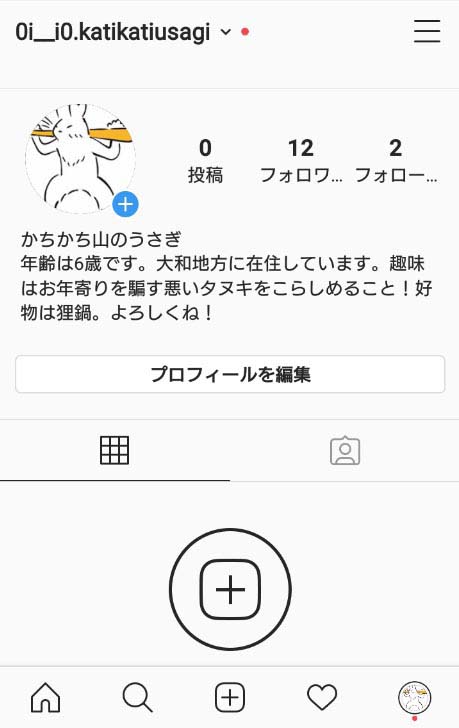
▽After
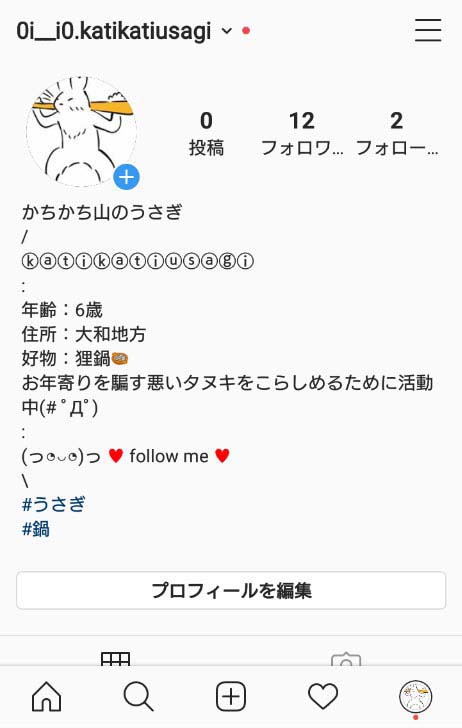
このように、自己紹介文章をポップに装飾するだけで、印象は大きく変わります。
プロフィールの変更は、インスタアプリのプロフィールから行えます。
自分のプロフィール画面を確認するには、アプリ下部の自分のアイコンをタップします。
プロフィール画面を開いたら、「プロフィールを編集」をタップします。
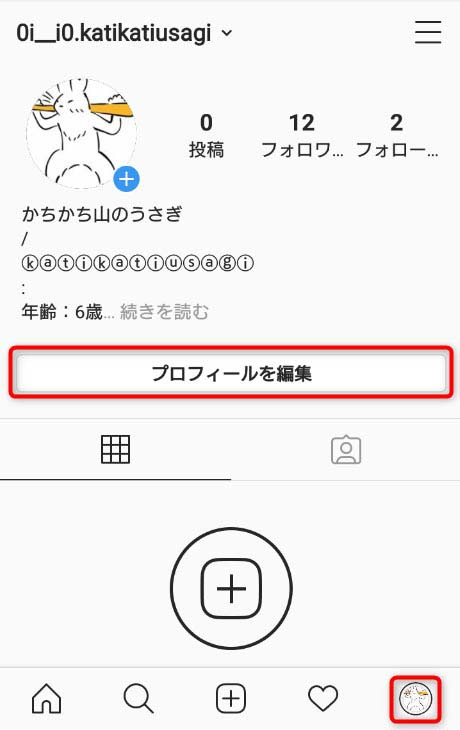
編集画面の項目「Bio」の欄(下記画像の赤枠)をタップすると、自己紹介文の編集に進みます。(iPhoneでは「自己紹介」の欄です。)
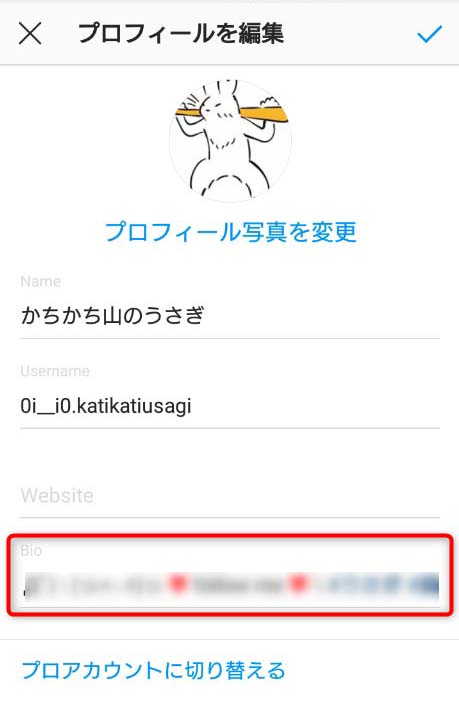
ちなみに、BioとはBiography(バイオグラフィー)の略で、人物紹介といった意味の英語です。
箇条書きで内容をスッキリ・スタイリッシュに
自己紹介の内容は、文章で書くより内容を箇条書きにした方が、見た目がスッキリし、おしゃれに見えます。
文章だと、どうしても冗長になり、特に長文になると読む人の負担にもなります。自己紹介が長々と文章で書かれていたら、読まずにプロフィール画面を閉じられてしまうかもしれません。
自己紹介はポイントを抜き出し、箇条書きにしておきましょう。
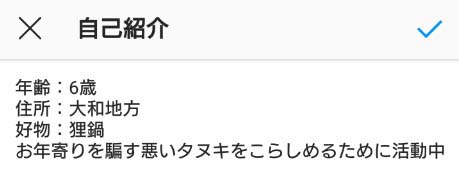
箇条書きのしかたは単純で年齢や住所などの要点を抜き出し、改行しつつまとめていくだけです。
頭に・などの記号や絵文字を打ってもいいかもしれませんね。
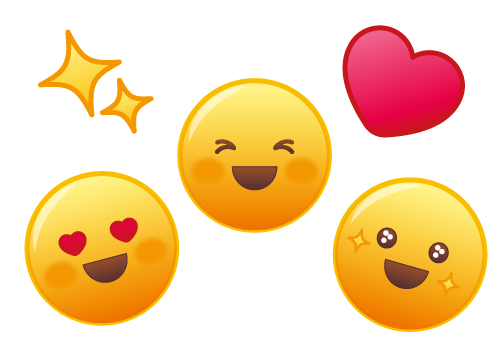
改行を使って行間を開けて読みやすくする
自己紹介に改行をいれて行間を開けると、読みやすくスタイリッシュな見た目にできます。
自己紹介に文字が詰まっていると、読みづらくごちゃごちゃした印象をあたえてしまいます。要所で改行を入れて行間を開け、見た目をスタイリッシュにしましょう。
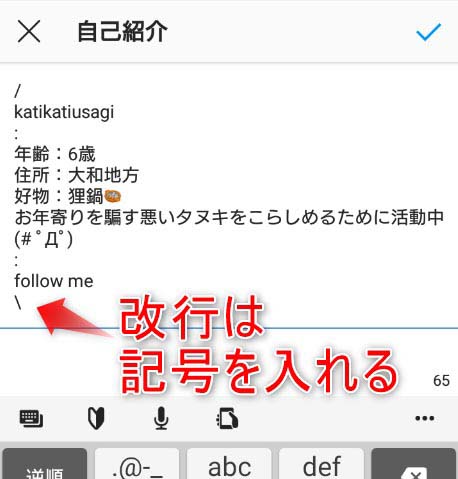
注意したいのが、インスタグラムの自己紹介では、空白を入れて改行できない点です。そのため、インスタグラムの自己紹介に空白の改行を入れるには、何かしらの記号を入れる必要があります。
改行に使う記号を上下でうまく対象にすると、より見た目をおしゃれにできます。
フォントに特殊文字を使用しておしゃれに見せる
自己紹介の一部のフォントを特殊文字に変えるのは、おしゃれに見せるのに効果的です。
インスタグラムで変わったフォント・特殊文字を使うには、LINGOJAM(リンゴジャム)というサイトを利用するのがおすすめです。
LINGOJAMの使い方は簡単で、フォントを変えたい文字を上の欄に入力。下の欄に表示された特殊文字のフォントから気に入ったものをコピーし、インスタグラムの自己紹介に張り付けるだけです。
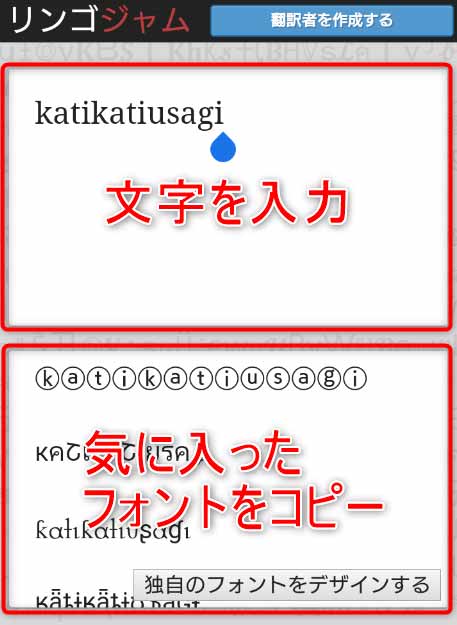
インスタアプリに戻って、長押しでコピーした文字を張り付けます。
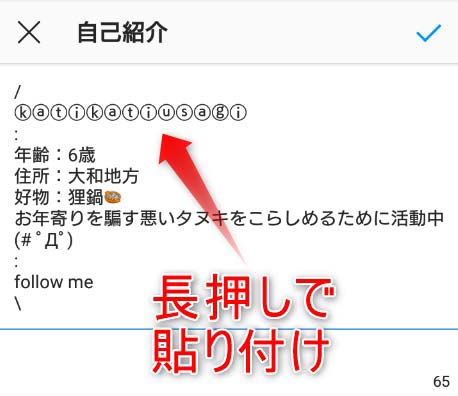
フォントを変えられるのは英数字だけなので、強調したい部分をローマ字にして使うのがよいでしょう。
フォントだけでなく、自己紹介に絵文字も使うと、見た目の印象もやわらかくなります。
ただし、特殊文字・絵文字は使いすぎないように注意しましょう。自己紹介に特殊文字、絵文字、顔文字を使いすぎると見た目が派手になりすぎて、内容が伝わらなくなってしまいます。
むやみやたらに使うのではなく、ユーザーネームやフォローを求めるときなど、効果的に特殊文字・絵文字を使うようにしましょう。

ハッシュタグを追加する
インスタグラムの自己紹介には、ハッシュタグを使うこともできます。
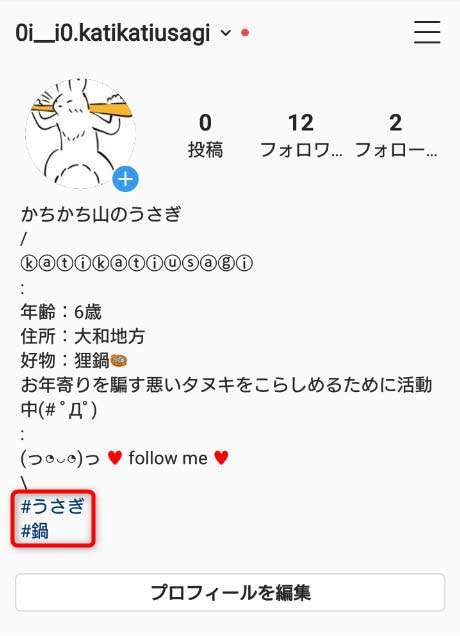
使い方は簡単で、投稿にハッシュタグをいれるのと同様に半角#に続けて記載するだけです。
ハッシュタグを入れておけば、タグでの検索時に自己紹介が表示されるので、タグ検索をした人にもプロフィールを見てもらえるようになります。
適切なハッシュタグを自己紹介にいれるのは入り口を増やすのと同じ効果があるので、自分の興味のあるジャンルなどは、積極的にハッシュタグをつけておくとよいでしょう。
ハッシュタグの入れ方は、自己紹介の入力欄に半角#に続けて、タグを入力するだけです。
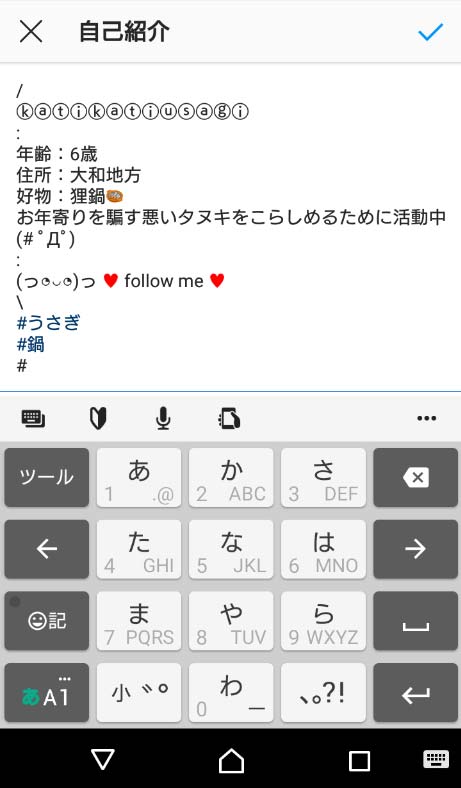
ブログのURLやSNSのリンクを追加
ブログを運営している人、インスタグラム以外のSNSアカウントを持っている人の場合、自己紹介にリンクを設置してみましょう。
例えば、Twitterで積極的にツイートしている人なら、インスタグラムの自己紹介にTwitterのリンクを貼っておくのが良いでしょう。Twitterとインスタ両方でフォロワーを獲得するチャンスです。
インスタグラムの自己紹介にリンクを追加する際は注意点があります。プロフィールページからリンクをタップで飛べるようにするには、自己紹介の欄ではなく、ウェブサイト(Website)の欄にURLを入力する必要があります。
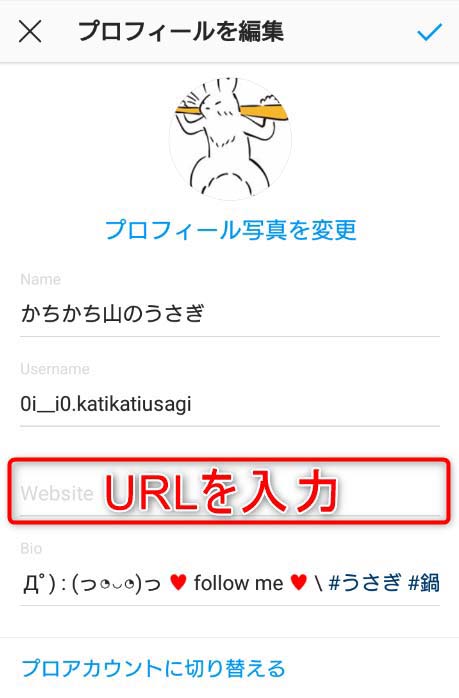
自己紹介の欄にURLを記載しても、リンクはただの文字列として表示され、タップしてページを開くことができないので注意しましょう。
英語で自己紹介を書いてみる
自己紹介を英語で書くと、おしゃれな印象を与えられます。また、外国の人にも自己紹介を理解してもらえるので、気に入ってもらえれば世界中にフォロワーが増える可能性が広がります。
英語で自己紹介を書くのはハードルが高そうですが、なにも長文で書く必要はありません。
- Age: 18
- Live in Tokyo
- Hobby: cooking
上記のように、簡潔に箇条書きにした方が見る方もわかりやすいです。
フォロワーの幅を広げたい!と感じている人は、英語の入力にも挑戦してみてはいかがでしょうか。

インスタグラムのプロフィールを見ると足跡がつく?
インスタグラムには足跡機能があるので、他人のプロフィールを見たらそれが相手に伝わってしまうのか、気になる人も多いでしょう。
結論から言うと、プロフィールを見ても足跡はつきません。
他人のインスタグラムのプロフィールを見ても、それがバレる心配はありません。同時に、誰が自分のプロフィールを見てくれたかの特定もできません。
インスタグラムにはビジネスアカウントというものがあり、ビジネスアカウントを使えば、プロフィールが何回閲覧されているかは確認可能です。しかし、ビジネスアカウントを使っても、確認できるのは閲覧数だけで、誰がプロフィールを見たかまではわかりません。
プロフィールを閲覧しても足跡はつかないので、見たい人のプロフィールは遠慮なく閲覧が可能です。
まとめ

インスタグラムのプロフィールをおしゃれに作るのは、フォロワーを増やすためにも重要なポイントです。
投稿を見た後、投稿者が気になった人は、プロフィールを見に来てくれます。そこで興味をひければ、フォローをしてもらえる可能性が高くなります。
プロフィールをおしゃれにするには、大きくまとめて下記の3つの方法があります。
- プロフィール画像を、見栄えのいい一目で関心が引ける自信の一枚にする。
- ユーザーネームに英数字で飾りを作るなどひと工夫する。
- 自己紹介をわかりやすくスタイリッシュにして、効果的にフォントを変える。ハッシュタグ・URL・英語の自己紹介を添える。
おしゃれなプロフィールをつくり、フォロワーに楽しんでもらいましょう!
※この記事は2020年8月17日時点の情報です。
関連ページ
インスタストーリー使ってる?質問機能や文字入れ、保存方法やURLリンクなど紹介!【2020年最新】
Instagram(インスタ)をPC(パソコン)から閲覧・投稿する方法
Instagram(インスタ)で質問箱のURLを貼り付けたい!設置や回答のやり方
インスタグラムの検索方法を解説!友達・名前・ハッシュタグ複数検索の仕方
【2020年最新】インスタグラムを見るだけで利用する方法!足跡やバレない方法等も解説
Instagram(インスタ)で足跡が残る場合を解説、ストーリーの場合や確認方法も紹介
インスタのミュートとは?やり方や解除方法、ブロックとの違いは?
【2020年最新】Instagram(インスタ)でブロックすると相手にはどう表示される?
Instagram(インスタグラム)のアカウント削除方法、一時停止との違いも解説!
メディア(家電小ネタ帳®)に関するお問い合わせ
お問い合わせ人気記事ランキング
-
1位

【発売日決定】Nintendo Switch 2 値段や予約開始日、何が違うかを性能比較
-
2位

VAIO 最新ノートパソコン実機レビュー|使ってわかった評判とおすすめ機種
-
3位

ソニーがPS5 Pro発表!発売日やスペック、違いを解説
-
4位

加湿器の効果とは?冬に加湿が必要なワケとおすすめの置き場所を解説
-
5位

【最新】iPhone 16e 発売開始!無印iPhone16やSE3と徹底比較
関連記事
-
 2025.1.6
2025.1.6LINEキャッシュを削除するとどうなる? 重いLIN...
-
 2024.12.12
2024.12.12LINEアルバムに動画が追加できない!保存するにはど...
-
 2024.11.2
2024.11.2LINEグループの作り方まとめ!抜け方や招待、勝手に...
-
 2024.11.12
2024.11.12LINEのパスワードを忘れた場合やメール登録してない...
-
 2024.5.27
2024.5.27LINEのトーク削除をする方法!相手側も消える?
-
 2024.6.20
2024.6.20ChatGPT-4Omniがサービス開始!無料会員で...
-
 2024.5.16
2024.5.16LINEスタンプ、新機能「スタンプアレンジ機能」の使...
-
 2025.1.21
2025.1.21【2025年】LINEを予約送信するやり方を解説!時...
-
 2024.4.25
2024.4.25「NURO 光 for マンション」が新プランの提供...
-
 2024.11.12
2024.11.12LINEアカウントを2つなど複数作る方法!電話番号な...
-
 2024.11.12
2024.11.12LINE通知音の変更方法まとめ!鳴らない場合の対処方...
-
 2024.4.2
2024.4.2LINE背景の変え方まとめ!トークルーム、プロフィー...
-
 2024.3.1
2024.3.1ポッドキャスト(Podcast)とは?使い方やラジオ...
-
 2024.11.12
2024.11.12LINEギフトの送り方や支払い方法は?受け取り方など...
-
 2024.2.20
2024.2.20【プロが選ぶ】一人暮らしにおすすめのインターネット(...
-
 2024.2.21
2024.2.21フレッツ光クロスとは?10ギガ光回線のメリットとデメ...
-
 2024.2.26
2024.2.26分散型SNS「Bluesky」とは?登録方法・始め方...
-
 2024.11.12
2024.11.12LINEの友達追加方法!電話番号やID、QRコード、...
-
 2024.1.30
2024.1.30【プロが解説】フレッツ光の料金は高いのか?一覧表から...
-
 2025.1.21
2025.1.21【2025年】LINEの通知が来ない・遅れるときの対...
-
 2024.11.12
2024.11.12【図説】 LINEのミュートメッセージ(通知なし)の...
-
 2024.11.12
2024.11.12iPhoneキャッシュクリアの方法!アプリ別やゲーム...
-
 2023.11.29
2023.11.29Gmailのアドレスは追加できる?エイリアスアドレス...
-
 2023.11.29
2023.11.29【注意】詐欺の種類を解説|Amazon、佐川急便詐欺...
-
 2024.11.12
2024.11.12【プロが解説】NURO光の評判は悪いって本当?202...
-
 2024.11.12
2024.11.12【図説】Gmailのフォルダ分け方法!自動振り分けや...
-
 2024.11.12
2024.11.12Gmailで一括削除する方法は?スマホ・パソコン別や...
-
 2024.11.12
2024.11.12Gmailが届かない原因は?迷惑メールにない、容量な...
-
 2024.11.12
2024.11.12インスタストーリーに音楽を付ける方法!音楽だけの方法...
-
 2024.11.12
2024.11.12X(Twitter) のアイコンを元に戻す方法!おし...











